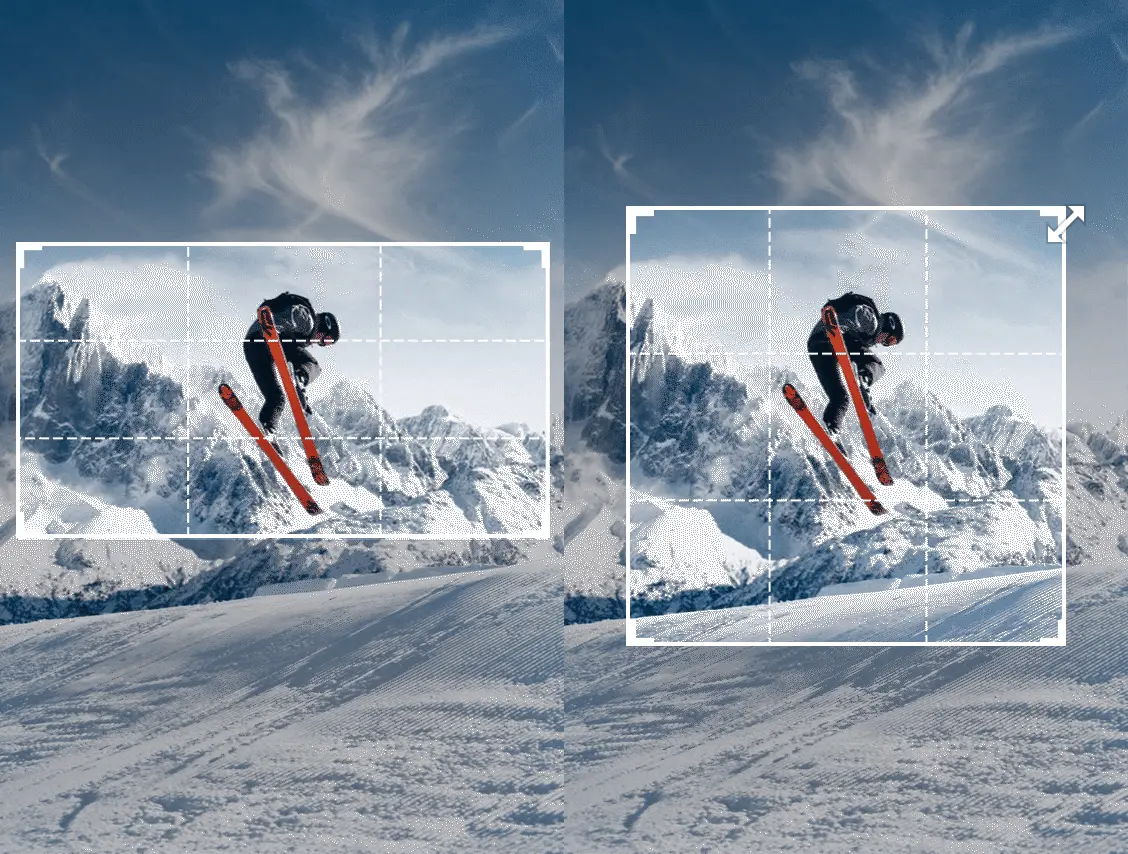
Bild online mit Java Cloud SDK zuschneiden
Täglich produzieren wir eine riesige Sammlung von Bildern mit Digitalkameras, Scannern usw. und die meisten davon sind in JPG, PNG, GIF, TIFF usw. Jetzt erfassen wir möglicherweise unnötige Objekte / Elemente in einem Bild. Daher müssen wir häufig ein Foto zuschneiden, um ein unerwünschtes Motiv oder irrelevante Details aus einem Bild zu entfernen. Möglicherweise müssen wir das Seitenverhältnis eines Bildes ändern oder die Gesamtkomposition des Bildes verbessern. In diesem Artikel werden wir also die Details zum Zuschneiden von Bildern mit Java Cloud SDK erfahren.
API zum Zuschneiden von Bildern
Um Fotos in der Java-Anwendung zuzuschneiden, verwenden wir Aspose.Imaging Cloud SDK for Java. Die API ermöglicht es Ihnen, die Position sowie die Abmessungen des Zuschneiderechtecks anzugeben. Nachdem der Vorgang zum Zuschneiden des Bildes abgeschlossen ist, können wir das Ausgabebild entweder im selben Format speichern oder das zugeschnittene Bild in einem anderen Format speichern. Bitte besuchen Sie den folgenden Link, um die Liste der unterstützten Formate zu erhalten. Um zu beginnen, besteht der erste Schritt darin, die Referenz im Java-Projekt hinzuzufügen, indem Sie die folgenden Informationen in pom.xml (Maven-Build-Typ-Projekt) einfügen.
<repositories>
<repository>
<id>aspose-cloud</id>
<name>artifact.aspose-cloud-releases</name>
<url>http://artifact.aspose.cloud/repo</url>
</repository>
</repositories>
<dependencies>
<dependency>
<groupId>com.aspose</groupId>
<artifactId>aspose-imaging-cloud</artifactId>
<version>22.4</version>
</dependency>
</dependencies>
Sobald das Projekt eingerichtet ist, müssen wir die Client-Anmeldeinformationen von Cloud Dashboard erhalten. Wenn Sie jetzt kein Konto über Aspose Cloud Dashboard haben, erstellen Sie bitte ein kostenloses Konto über eine gültige E-Mail-Adresse. Melden Sie sich jetzt mit dem neu erstellten Konto an und suchen/erstellen Sie die Client-ID und das Client-Secret im Aspose Cloud Dashboard.
Bild mit Java zuschneiden
Lassen Sie uns die Details untersuchen, wie wir ein vorhandenes Bild laden und ein Bild online zuschneiden können. Zuerst schneiden wir PNG/croppng zu und speichern das aktualisierte Bild im selben Format. Das PNG wird vom lokalen Laufwerk geladen, das Foto online zugeschnitten und die resultierende Ausgabe wird im Cloud-Speicher gespeichert. Falls wir den Namen der Ausgabedatei nicht angeben, enthält die Antwort das gestreamte Bild.
- Zunächst müssen wir eine Instanz von ImagingApi basierend auf personalisierten Client-Anmeldeinformationen erstellen
- Lesen Sie zweitens die PNG-Datei aus dem lokalen Ordner mit dem Dateiobjekt
- Erstellen Sie eine byte[]-Instanz und lesen Sie alle Bytes aus der Datei mit der readAllBytes(…)-Methode
- Geben Sie nun die Abmessungen und X-, Y-Koordinaten in Bezug auf den Punkt an, an dem der Zuschneidevorgang beginnen soll
- Erstellen Sie anschließend eine Instanz von CreateCroppedImageRequest, die alle oben genannten Parameter und den Namen des resultierenden Bildes erfordert
- Abschließend das Bild mit der Methode createCroppedImage(…) zuschneiden
// Holen Sie sich ClientID und ClientSecret von https://dashboard.aspose.cloud/
String clientId = "7ef10407-c1b7-43bd-9603-5ea9c6db83cd";
String clientSecret = "ba7cc4dc0c0478d7b508dd8ffa029845";
// Imaging-Objekt erstellen
ImagingApi imageApi = new ImagingApi(clientSecret, clientId);
// Datei vom lokalen Laufwerk laden
File f = new File("PinClipart.png");
// Lesen Sie den Inhalt des PNG-Bildes in ein Byte-Array
byte[] bytes = Files.readAllBytes(f.toPath());
// Geben Sie die Breite und Höhe für das zugeschnittene Bild an
int newWidth = 350;
int newHeight = 350;
// Geben Sie den Punkt an, an dem der Bildausschnitt beginnen soll
int x = 100;
int y = 100;
// Erstellen Sie eine Anforderung zum Zuschneiden von Bildern, während Sie den Namen des resultierenden Bildes angeben
CreateCroppedImageRequest cropRequest = new CreateCroppedImageRequest(bytes, x,y, newWidth, newHeight, null, "Cropped.png", null);
// Rufen Sie die Methode auf, um PNG zuzuschneiden und die Ausgabe im Cloud-Speicher zu speichern
imageApi.createCroppedImage(cropRequest);

Foto zuschneiden in Java

Bildvorschau zuschneiden
Foto mit cURL-Befehlen zuschneiden
Da unsere APIs auf der REST-Architektur entwickelt werden, bieten wir zwei Flexibilitäten, dh Sie erhalten eine einheitliche Erfahrung, selbst wenn Sie APIs auf einer beliebigen Plattform aufrufen, und greifen mit cURL-Befehlen auf die APIs zu. Um nun mit cURL-Befehlen über das Befehlszeilenterminal auf die APIs zuzugreifen, müssen wir zunächst mit dem folgenden Befehl ein JWT-Zugriffstoken (basierend auf Client-Anmeldeinformationen) generieren.
curl -v "https://api.aspose.cloud/connect/token" \
-X POST \
-d "grant_type=client_credentials&client_id=bb959721-5780-4be6-be35-ff5c3a6aa4a2&client_secret=4d84d5f6584160cbd91dba1fe145db14" \
-H "Content-Type: application/x-www-form-urlencoded" \
-H "Accept: application/json"
Nachdem das JWT-Token generiert wurde, rufen Sie bitte die CropImage-API auf, um das aus dem Cloud-Speicher geladene Foto im PNG-Format zuzuschneiden. Um nun das zugeschnittene Bild im JPG-Format zu speichern, geben wir den JPG-Wert gegen den Formatparameter an. Das resultierende Schnittbild wird im Antwortstrom zurückgegeben.
curl -v -X GET "https://api.aspose.cloud/v3.0/imaging/image1.jpg/crop?x=50&y=50&width=200&height=200&format=JPG" \
-H "accept: application/json" \
-H "authorization: Bearer <JWT Token>"
-o "cropped.jpg"
Fazit
Am Ende dieses Artikels haben wir die Schritte zum Zuschneiden von Fotos mit einem Java-Code-Snippet gelernt. Gleichzeitig haben wir auch die Möglichkeit untersucht, Bilder mithilfe von cURL-Befehlen online zuzuschneiden. Neben dem Zuschneiden von Bildern können Sie die Produktdokumentation durchsuchen, um mehr über andere aufregende Funktionen zu erfahren, die von der API angeboten werden. Bevor Sie mit dem Code-Snippet arbeiten, können Sie API-Funktionen im Browser durch swagger API Reference erkunden.
Dennoch bieten wir unseren Benutzern volle Flexibilität, indem wir ihnen ermöglichen, den vollständigen Quellcode der Bildverarbeitungs-API von GitHub herunterzuladen (veröffentlicht unter MIT-Lizenz). Falls Sie bei der Verwendung der API auf Probleme stoßen, können Sie sich für eine schnelle Lösung über das kostenlose Produkt-Support-Forum an uns wenden.
In Verbindung stehende Artikel
Bitte besuchen Sie die folgenden Links, um mehr darüber zu erfahren: